使用资源更改作业修改项目
使用资源更改作业功能可更改对于分布在多个主机上的多个项目的资源限制。这些项目必须使用同一容器。您可以立即运行资源更改作业以同时实现更改,也可以安排稍后进行更改。
注 –
对于 Solaris 10,只有将容器部署在全局区域中,资源更改作业功能才能更改其资源分配。
注 –
对 CPU 保留(CPU 份额)的更改是即时的。对内存容量的更改需写入交换分区。在调整内存容量时,任何对于内存容量的大的更改都会影响系统性能。
- 资源更改作业名称
-
在作业创建过程中提供的作业名称。
- 主机
-
与容器关联的主机名称。
- 调度
-
安排运行作业的时间间隔。选项包括一次、每小时、每天、每周、每月。
- 状况
-
作业的状态。其值包括已排队、成功、失败。
下列实例以名为 "Webserver" 和 "Rollup" 的项目说明如何使用资源更改作业功能管理分布在整个企业的系统资源。在本实例中,一个网上商店通过其网站提供订单处理。创建 Webserver 项目以管理分布在北美的 Web 服务器的 CPU 和内存资源。创建 Rollup 项目以管理数据库所需的资源。在白天和傍晚,Web 服务器资源需求很高,因为那时人们在使用 Web 站点处理订单。但是在夜里,特别在午夜以后,Web 服务器需求大幅下降。在整个夜间,数据库被安排运行白天销售情况的报告。
要管理位于具有 8 个 CPU,6000 MB 物理内存的系统上的 2 个容器的资源需求,您可以创建如下表所示的 4 个资源更改作业。
表 4–2 资源更改作业调度样例|
容器名称 |
资源更改作业名称 |
开始时间 |
时间间隔 |
资源更改 |
|---|---|---|---|---|
|
Webserver |
Webserver-day |
6:00 a.m. |
每天 |
CPU: 6 内存:2500 MB |
|
Rollup |
rollup-day |
6:00 a.m. |
每天 |
CPU: 1 内存:2000 MB |
|
Webserver |
Webserver-night |
午夜 |
每天 |
CPU: 1 内存:2000 MB |
|
Rollup |
Webserver-night |
午夜 |
每天 |
CPU: 6 内存:2500 MB |
每天早上 6 点钟,将运行两个资源更改作业以更改 Webserver 和 Rollup 项目的资源。在白天,由于 Webserver 具有很高的资源需求,所以为 Webserver 项目分配了绝大部分的 CPU 和物理内存资源。而在每天夜间,将运行另外一组资源更改作业,它们对系统资源进行重新分配以适应需求变化。数据库需要资源以处理日间的销售数据。由于 Web 服务器的需求较低,因此需要较少资源。
这一功能与 Sun Management Center 中的作业管理功能相似,但它使用 Container Manager GUI 来管理所有 Container Manager 作业。有关 Sun Management Center 作业功能的详细信息,请参阅《Sun Management Center 3.5 用户指南》中的“作业管理概念”。
 使用资源更改作业修改项目
使用资源更改作业修改项目
步骤
-
如果您尚未打开 Container Manager GUI,请首先打开它,具体步骤参见启动 Container Manager GUI。
-
选择容器视图。
-
在导航窗口中选择项目名称。
该项目必须与某个主机关联,才能继续执行下一步。
-
选择右侧窗格中的“作业”选项卡。
屏幕上将显示“资源更改作业”表。
图 4–3 样例: 资源更改作业表
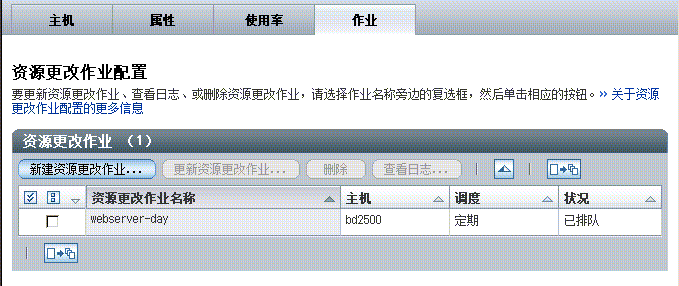
-
单击该表中的“新建资源更改作业”按钮。
屏幕上将显示资源更改作业向导。其中首先出现的是“概述”面板。
-
为资源更改作业提供名称。提供描述是可选项。
名称的长度不能超过 32 个字符。可以使用空格、破折号 (-)、下划线 (_) 和点 (.)。您键入的空格将转化为下划线 (_)。
屏幕上将显示“选择主机”面板。与选中容器相关联的所有主机的名称将显示在“可用”列表中。您可以从这一窗口中选择一个或多个主机,以更改其资源限制。
-
从“可用”列表中选择每个主机,然后单击“添加”将其移至“已选定”列表。或者单击“添加全部”以移动所有主机。
这些主机名称将移至“已选定”字段。
-
提供一个新的最小 CPU 保留(CPU 份额)。内存容量是可选项。
新的资源限制将应用到上一步选中的所有主机。
-
为资源更改作业提供开始日期、开始时间和时间间隔。
对资源限制所作的更改将在要求的时间生效。
-
在“汇总”面板中查看您所做的选择。要进行任何修改,请使用“上一步” 按钮。在完成所有更改之后,单击“完成”。
该向导关闭。该作业随之被添加到“作业”表中。该作业的状态将显示为“已排队”,直至到达其预定运行日期和时间。对资源限制所作的更改将在要求的时间生效。
 编辑暂挂的资源更改作业
编辑暂挂的资源更改作业
请使用此步骤对“作业”表中的状况为“已排队”的暂挂作业进行更改。
步骤
-
如果您尚未打开 Container Manager GUI,请首先打开它,具体步骤参见启动 Container Manager GUI。
-
在导航窗口中选择容器视图。
-
从右侧窗格中选择“作业”选项卡。
-
在资源更改作业表中,选择要更改的作业名称旁边的复选框,以将其选定。
复选框中会出现复选标记。
-
要启动更新资源更改作业向导,请单击“更新资源更改作业”按钮。
关于该向导中各个步骤的详细介绍,请参见使用资源更改作业修改项目。
-
在完成所有更改之后,单击“完成”。
该向导关闭。对该作业所做的编辑将被保存起来。
 查看资源更改作业日志
查看资源更改作业日志
请使用此步骤查看已完成的更改作业的日志。如果该作业包含对多个主机的更改,则日志中将按主机列出这些作业的状态。
步骤
-
如果您尚未打开 Container Manager GUI,请首先打开它,具体步骤参见启动 Container Manager GUI。
-
在导航窗口中,选择容器视图。
-
从右侧窗格中选择“作业”选项卡。
-
从资源更改作业表中,通过选择作业名称旁边的复选框,来选定要查看其日志的已完成作业。
复选框中会出现复选标记。
-
单击“查看日志”按钮。
屏幕将会显示资源更改作业的日志文件。
- © 2010, Oracle Corporation and/or its affiliates
